怎么在Excle表格中制作高考倒计时器
今天给大家介绍一下怎么在Excle表格中制作高考倒计时器的具体操作步骤。
1. 首先我们打开电脑上的Excel表格,进入页面后,按如图格式输入相关信息;
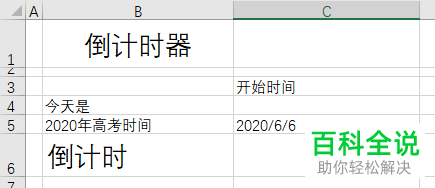
2. 接下来,我们将C4单元格选中,在里面输入:=NOW();接着右键,在打开的菜单中选择“设置单元格格式”

3. 在打开的窗口中,依次单击“数字”---“自定义”,然后在“类型”下的框中输入:mm-dd hh:mm:ss:aaaa,然后点击底部的“确定”;
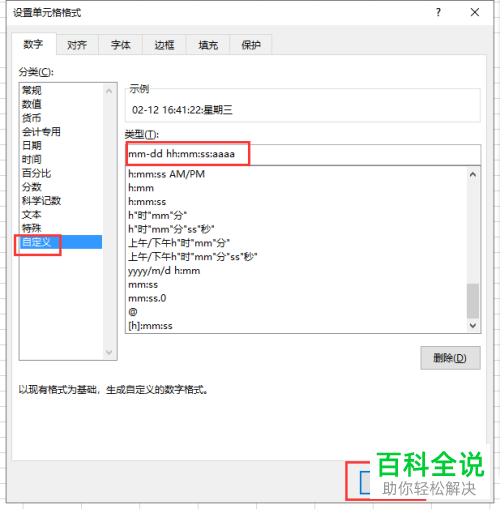
4. 接下来在C6单元格中,输入:=INT(C5-C4)&"天"&TEXT(C5-C4,"HH:MM:SS");
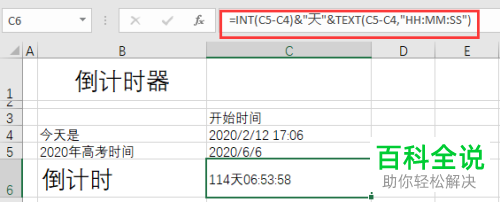
5. 按键盘上的“Alt F11”组合键,将VBA编辑器打开;然后依次点击“插入”---“模块”;接着在打开的窗口中输入代码:
Sub 高考倒计时()
Application.OnTime Now TimeValue("00:00:01"), "高考倒计时"
Calculate
End Sub
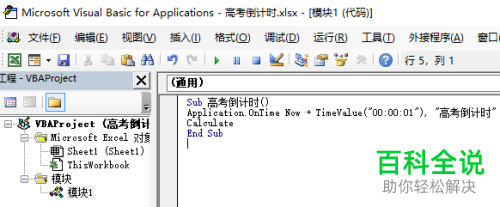
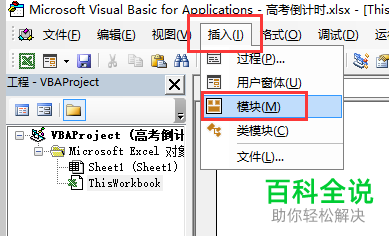
6. 接着在VBA中点击“ThisWorkbook”,在展开的选项中找到“Workbook”点击。然后在打开的窗口中输入代码:
Private Sub Workbook_Open()
高考倒计时
End Sub
最后保存VBA编辑器并退出。
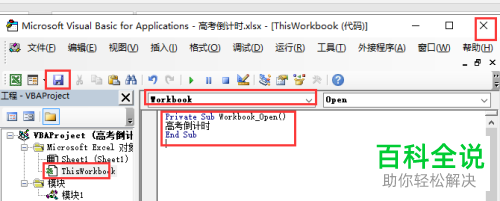
7. 然后我们回到Excel表格页面,依次点击上方的“文件”---“另存为”,然后在打开的窗口中,选择制作的表格存放的路径,在下面的保存类型中点击“Excel启用宏的工作簿”。然后我们打开的时候,倒计时就会自动进行实时更新。
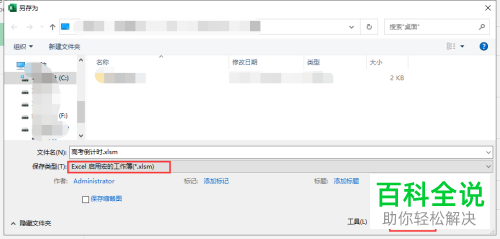
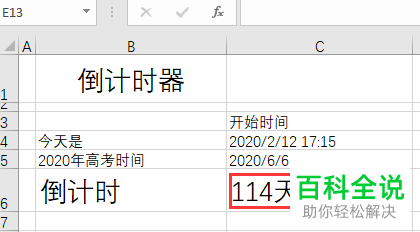
以上就是怎么在Excle表格中制作高考倒计时器的具体操作步骤。
赞 (0)
